更新时间:2023-07-18
更新Win11键盘失灵?导致出现这一情况的原因有很多,有可能是系统正在更新中,又或者是因为你原本的键盘驱动与Win11不匹配,那么应该如何解决呢?下面教给大家操作方法,大家可以去尝试看看。
1、首先确认有没有更新完成。
2、如果正在更新中,那么看看更新完后还是否失灵。
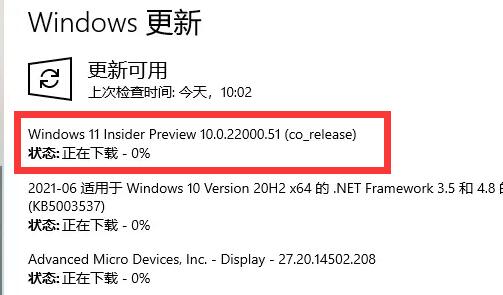
1、如果更新完键盘还失灵,那么右键“开始菜单”。
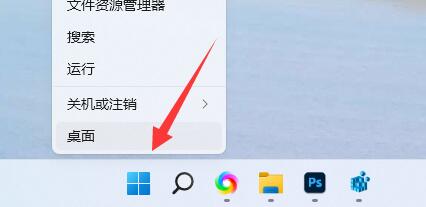
2、接着打开其中“设备管理器”。
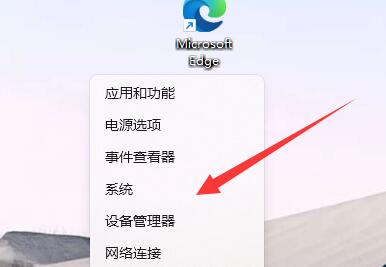
3、然后进入“键盘”并打开下方设备。
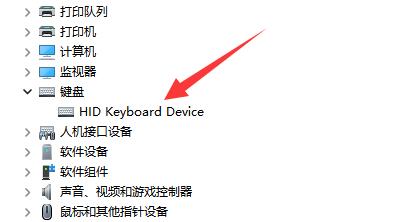
4、再进入驱动程序,点击“更新驱动程序”。
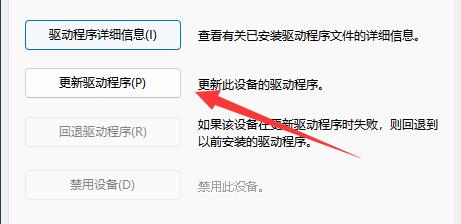
5、弹出提示后选择“自动搜索驱动程序”。
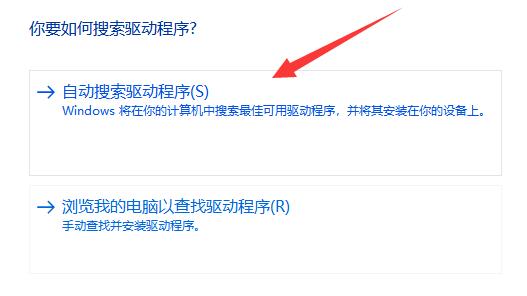
6、最后等待驱动自动更新安装就可以使用键盘了。
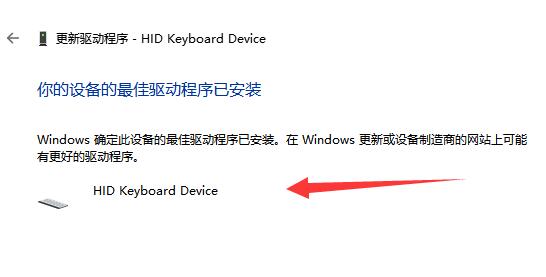
最新文章
更新Win11键盘失灵更新Win11后键盘用不了的解决方法
2023-07-18Win11系统频繁断网怎么办Win11网络不稳定的解决方法
2023-07-18Win10application identity拒绝访问的解决方法
2023-07-18Win11蓝屏srttrail.txt无法开机的解决方法
2023-07-18u盘安装系统按什么键启动?重装系统u盘启动键介绍
2023-07-18Win11系统小组件打不开Win11系统小组件无法打开解决方法
2023-07-18Win10电脑c盘没有扩展卷选项怎么办
2023-07-18D3d9.dll放在游戏目录哪里才可以打开
2023-07-18win11控制面板怎么打开win11控制面板打开的方法教程
2023-07-17dll修复工具怎么用 dll文件修复工具的使用方法 附带dll文件弹窗修复方法
2023-07-17发表评论